Como cancelar o LinkedIn Premium
Por Matheus Bigogno Costa | Editado por Bruno Salutes | 11 de Setembro de 2020 às 13h40


O LinkedIn (Android | iOS | Web) é uma rede social que auxilia seus usuários a aumentarem a sua rede de contatos profissionais e encontrar empregos. Para auxiliar mais ainda, a plataforma conta com um plano de assinatura Premium que oferece inúmeros benefícios.
- Como usar o LinkedIn Stories e divulgar seus trabalhos na rede social
- LinkedIn: como gravar áudio com a pronúncia correta do seu nome
- Ferramentas do Linkedin para melhorar a sua rede profissional
Com o primeiro mês gratuito e uma assinatura mensal de R$ 49,90, o plano oferece destaque nas candidaturas, estatísticas mais detalhadas sobre empresas, envio de mensagens privadas para usuários que não são conexões, e muito mais.
Mas, caso você queira cancelar a sua assinatura por algum motivo, saiba que pode fazer isso diretamente na rede social pelo seu PC, pois o procedimento não pode ser realizado pelo app. Confira abaixo o passo a passo!
Como cancelar o LinkedIn Premium
Passo 1: acesse o site do LinkedIn em seu navegador e, no menu superior, clique em “Eu” para abrir o menu. Em seguida, selecione o item “Acessar Meu Premium”.
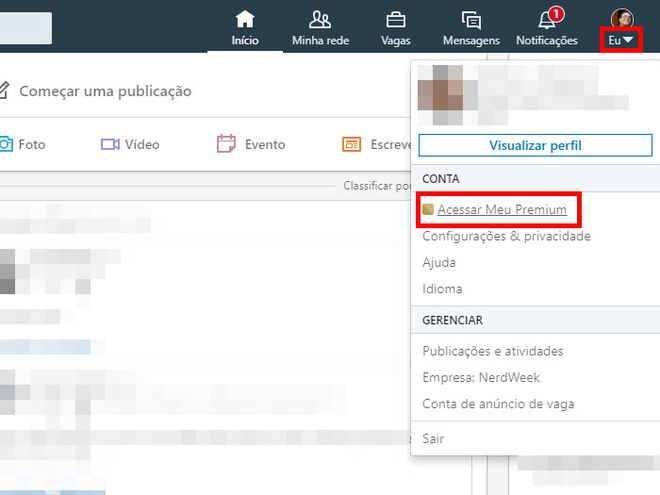
Passo 2: no menu lateral direito, clique no ícone de “Seta para baixo” para expandir a seção “Gerenciar conta Premium” e clique em “Cancelar assinatura”.
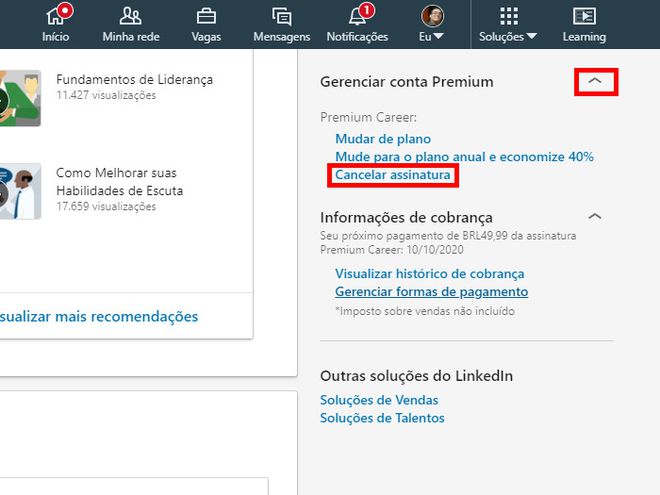
Passo 3: uma nova página web será aberta. Clique em “Cancelar e perder créditos”.
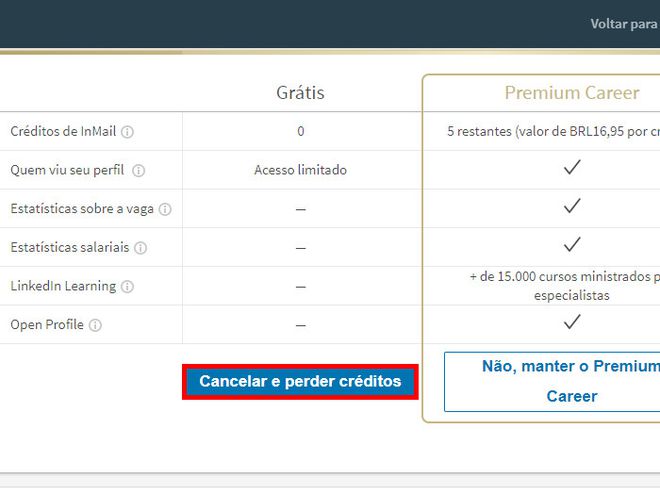
Passo 4: na pop-up exibida em seguida, clique em “Sim” para poder prosseguir.
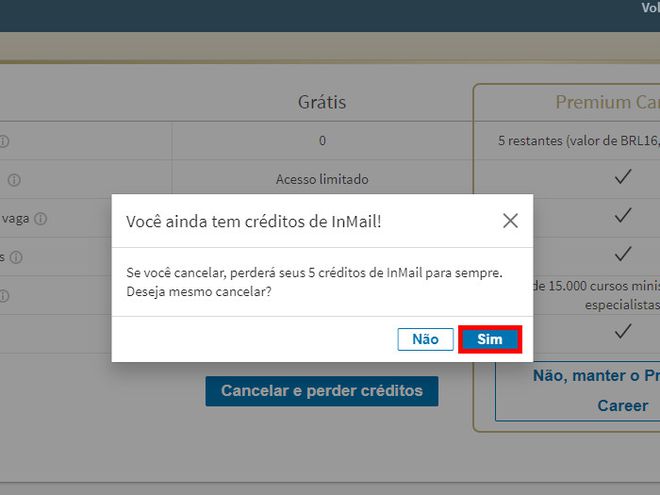
Passo 5: escolha o motivo pelo qual você quer cancelar a sua assinatura e clique em “Confirmar cancelamento”.
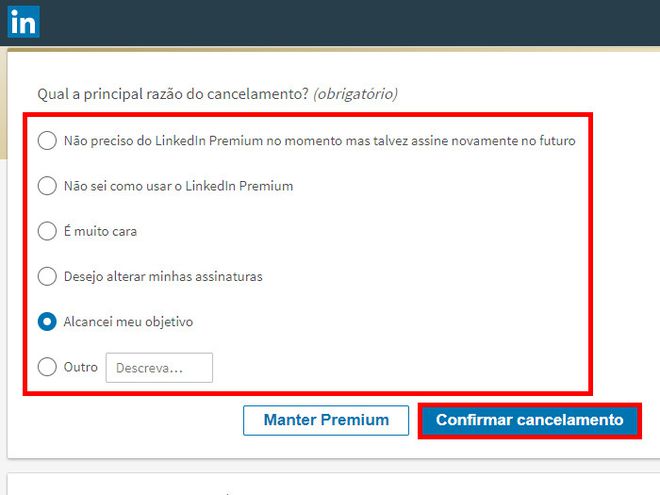
Passo 6: a sua assinatura foi cancelada com sucesso. Clique em “Concluído” para voltar à aba inicial da rede social.
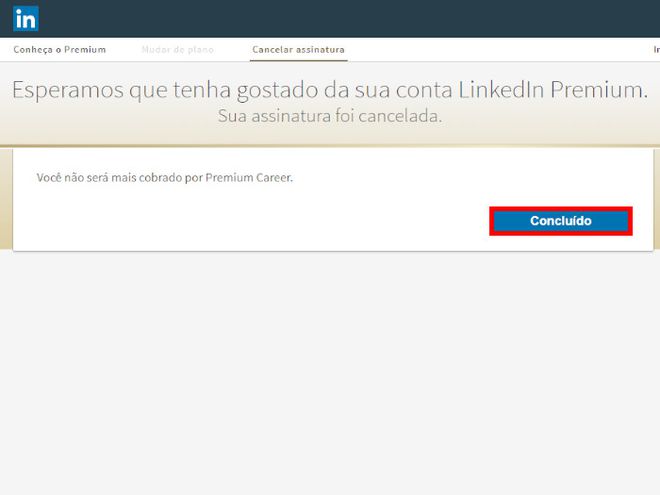
Pronto! Agora você pode cancelar a sua assinatura do LinkedIn Premium.